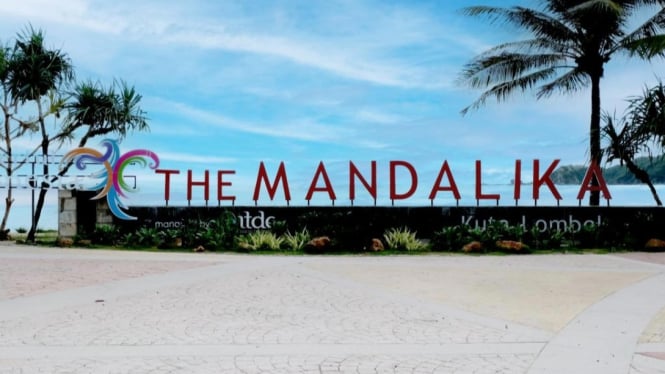5 Cara Mengatasi Windows 11 Lemot
- ZineTek
Uninstall Program yang Tidak Dibutuhkan
Kebiasaan buruk yang membuat Windows 11 terasa lambat adalah karena pengguna membiarkan saja program-program yang sudah tidak butuhkan lagi. Karena aplikasinya masih terpasang tapi tidak digunakan, kapasitas memori internal terpakai sia-sia dan menjadi penuh.
Lebih baik kamu jangan malas menghapus aplikasi yang sudah tidak terpakai demi kenyamanan Windows 11 kamu. Klik kanan Start atau logo Windows, pilih Apps and Features. Cari program yang tidak digunakan lagi, kemudian klik kanan. Pilih Unistall dan tunggu beberapa saat sampai proses menghapus programnya selesai.
Ada beberapa aplikasi tertentu yang harus di Restart terlebih dahulu agar terhapus sempurna. Restart laptop atau PC kamu, dengan begitu Windows 11 dapat berjalan lebih baik.
Hentikan Program di Startup
Kamu merasa kalau Windows 11 lemot saat melakukan booting? Mungkin karena ada banyak program yang langsung berjalan otomatis saat sistemnya dimulai. Semakin banyaknya aplikasi di startup, kinerja sistem juga ikut melambat.
Caranya adalah klik kanan pada logo Start pilih Task Manager. Masuk ke Startup, terlihat kolom Status antara Enabled dan Disabled. Jika Enabled, klik kanan pada aplikasinya, pilih statusnya menjadi Disabled.